


Можна тонко настроювати такі параметри зображень, як загальна яскравість, контрастність тощо.
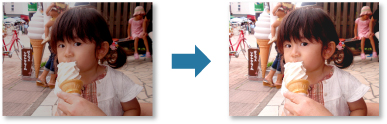
Виберіть зображення, які потрібно настроїти.
Натисніть значок Корекція/покращення (Correct/Enhance) в нижній частині екрана.
Відобразиться вікно Корекція/покращення зображень (Correct/Enhance Images).
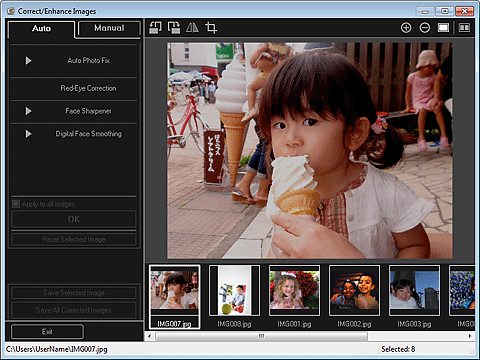
Виберіть зображення з області вибраних зображень, яке потрібно настроїти.
В області попереднього перегляду з’явиться вибране зображення.
 Примітка
ПриміткаЯкщо вибрано лише одне зображення, відобразиться лише область попереднього перегляду без області вибраних зображень.
Відкрийте вкладку Вручну (Manual), а потім клацніть Настроювання (Adjust).
Пересувайте повзунок кожного параметра, щоб настроїти необхідний ступінь.
Нижче перелічені доступні настроювання.
Яскравість (Brightness)
Контрастність (Contrast)
Різкість (Sharpness)
Розмитість (Blur)
Видалення просвічування (Show-through Removal)
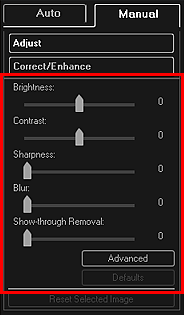
Зображення настроїться, а в лівій верхній його частині з’явиться піктограма  (Корекція/покращення).
(Корекція/покращення).
 Примітка
ПриміткаКлацніть піктограму  (Відобразити екран порівняння) для відображення поряд зображень до і після настроювання, що дає змогу побачити результат.
(Відобразити екран порівняння) для відображення поряд зображень до і після настроювання, що дає змогу побачити результат.
Відкрийте вкладку Додатково (Advanced) для точного настроювання яскравості зображення та колірного тону. Щоб отримати докладнішу інформацію, див. вкладку Додатково (Advanced) вікна «Вікно «Корекція/покращення зображень»».
Виберіть За промовчанням (Defaults), щоб скасувати всі настроювання.
Клацніть Зберегти вибране зображення (Save Selected Image) або Зберегти всі відкориг. зображення (Save All Corrected Images).
Настроєні зображення зберігаються як нові файли.
 Примітка
ПриміткаЩоб зберегти тільки вибрані зображення, виділіть їх і клацніть піктограму Зберегти вибране зображення (Save Selected Image). Клацніть Зберегти всі відкориг. зображення (Save All Corrected Images), щоб зберегти одразу всі настроєні зображення.
Настроєні зображення можна зберігати лише у форматі JPEG/Exif.
Клацніть Вихід (Exit).
 Важливо
ВажливоЯкщо не зберегти настроєне зображення, усі виправлення будуть утрачені.
На початок сторінки |